la app de 3ollos R
disfruta de la aplicación de 3ollos R. Aquí tienes una guía de instalación por si tienes dudas.
3ollos R
app 3ollos R
utiliza el código QR para acceder a la aplicación o bien haz click aquí:
app android app iOS

¿y qué se puede hacer?
lleva 3ollos R en tu móvil y descubre que pasa en tu casa o en tu negocio estés donde estés. Con la app de 3ollos R puedes: recibir avisos, consultar las medidas de tus sensores o encender un enchufe, aunque no estés en casa.
sigue los siguientes pasos para descargar la app de 3ollos R.
paso 1
descarga la aplicación de 3ollos R de Play Store (si no tienes la app de R, te pedirá que la descargues).
descarga la aplicación de 3ollos R de Apple Store (no es necesario que instales la app de R para que funcione).
sigue las instrucciones. Una vez descargada aparecerá con el resto de apps.

para usar la app de 3ollos R, necesitas la contraseña de acceso a la web de clientes R. Accede a clientes.mundo-R.com y regístrate (si ya tienes la contraseña de la web de clientes R, puedes saltarte este paso).
También podrás acceder si tienes un usuario autorizado.

deberás ponerle un nombre a tu dispositivo. Sirve para que puedas recibir notificaciones.

si tienes más de un servicio contratado, tendrás que seleccionar cual quieres consultar. En "inicio", pulsa sobre el icono con forma de edificio para seleccionar el que quieras.
los sensores de 3ollos R fogar te informan de lo que sucede en tu casa. En la app de 3ollos R puedes consultar si la puerta está abierta, cuál es la temperatura del salón o cuánto está consumiendo el termo.
sigue los siguientes pasos para consultar las medidas de tus sensores.

busca el sensor o medidor que quieres consultar desplazándote hacia abajo. En la caja de cada equipo verás las medidas en tiempo real.

para conocer el histórico de medidas, pulsa el icono "estadísticas" que encontrarás en la parte superior derecha de cada caja.

escoge en la primera columna la medida que quieras consultar y revisa en la gráfica la evolución de las últimas medidas.
personaliza reglas para que 3ollos R fogar simule presencia cuándo no estás en casa o configúralo para que te avise si se abre la puerta de casa si es de noche.
para que esto funcione, debes decirle a 3ollos R fogar cuando estás en casa o cuándo es de noche para ti. Eso es lo que llamamos "modos", tus horarios.
puedes configurar los modos de forma manual o programarlos. Si escoges el modo manual, tendrás que decirle siempre a 3ollos R fogar si estás fuera o en casa. Si lo programas, solo tendrás que hacerlo una vez.
sigue los siguientes pasos para configurar los modos para que 3ollos R sepa cuando está en casa o cuando es de noche para ti.

para cambiar de modo, pulsa en el menú, el icono con tres barras horizontales que encontrarás en la parte superior izquierda de la pantalla.

para cambiar de modo de modo de forma manual, pulsa "manual" y selecciona cada una de las opciones (noche, en casa o fuera de casa) cuando corresponda.

si quieres que 3ollos R fogar cambie los modos de manera automática, pulsa en "programado".

pulsa "programación de modo", para configurar el horario que corresponde a cada modo.

escoge el día de la semana que quieres y pulsa sobre la franja horario que quieras programar.

dile a 3ollos R fogar cuándo es de noche para ti o a qué hora estás en casa.

si quieres replicar el horario de cualquier día al resto de la semana, pulsa en "copiar programación".
gracias a las reglas puedes saber si la persona que cuida de tus padres ha llegado a casa, si los niños han llegado al cole, si hay humo o si se ha detectado movimiento en tu hogar mientras no estabas. También podrás encender un calefactor si hace frío o una lámpara cuando es de noche.
sigue los siguientes pasos para configurar reglas.

pulsa en el menú, el icono con tres barras horizontales que encontrarás en la parte superior izquierda de la pantalla.

escoge la opción "reglas" para que 3ollos R te avise o actúe por ti.

pulsa en "crear regla" si tienes un móvil Android o "+ nueva regla" si tienes un iPhone.
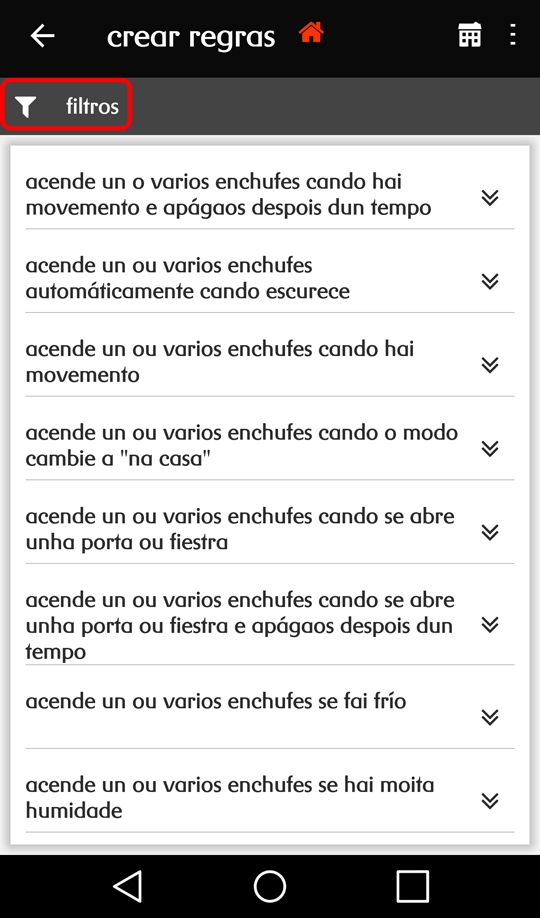
pulsa el icono "filtros" para encontrar con mayor facilidad la regla que quieres programar.

puedes filtrar por:
- acción: dile a 3ollos R que te muestre las reglas que valen para que recibas un aviso o aquellas que hacen que 3ollos R actúe por ti. Por ejemplo, una regla de aviso sería: avísame si hay humo en casa. Una regla de acción sería: apaga un enchufe a una hora determinada
- uso: dile a 3ollos R que te muestre las reglas que mejor se adaptan a niños, mayores o mascotas. Filtra también por confort para hacer de tu hogar un lugar más cómodo o filtra por tranquilidad para recibir avisos de lo que pasa en casa cuando no estás
- sensor: dile a 3ollos R que te muestre las reglas que afectan a un sensor, medidor o a una cámara en concreto

escoge la regla que más se adapte a lo que buscas.
para configurarla, pulsa en el icono con forma de flecha al final de la regla si tienes un móvil Android o pulsa encima de la regla si tienes un iPhone.
para almacenar tu configuración, pulsa en "crear regla" si tienes un móvil Android o en "guardar" si tienes un iPhone.
la regla aparecerá activa en el listado de reglas.
no importa dónde estés, con 3ollos R fogar puedes ver qué sucede en tu casa en cada momento. Además, podrás grabar un vídeo de lo que estás viendo en directo y revisarlo luego.
sigue los siguientes pasos para hacer todo esto con tus cámaras.

pulsa el botón de "play" para ver tu cámara en directo.
para ver las imágenes a pantalla completa pulsa el icono "expandir" que encontrarás en la parte inferior derecha de la cámara.

pulsa el botón "REC" para grabar lo que estás viendo.

pulsa el botón "stop" para dejar de grabar si tienes un móvil Android o vuelve a pulsar "rec" si tienes un iPhone. Ten en cuenta que 3ollos R fogar puede grabar vídeos de hasta un minuto.

para revisar lo que has grabado, pulsa en el menú, el icono con tres barras horizontales que encontrarás en la parte superior izquierda de la pantalla.

escoge "grabaciones" para revisar todos tus vídeos.
busca la grabación que quieras revisar. Para conocer más detalles, pulsa sobre la carátula del vídeo.

pulsa "play" para reproducir la grabación.
los vídeos se eliminarán automáticamente 29 días después de haberse guardado. Si quieres guardar alguno, pulsa en "no borrar". Si no quieres esperar tanto para borrarlo, pulsa en "borrar ahora".
si quieres descargar los vídeos que grabes, entra en 3ollosR.mundo-r.com, vete a grabaciones, elige el vídeo que quieres guardar y haz click en: descargar vídeo.
configura 3ollos R fogar para que grabe un vídeo cada vez que se abra la puerta principal de casa. Así sabrás si han llegado tus padres o los niños o si tu cuñado ha ido a regar las plantas mientras estabas de vacaciones.
sigue los siguientes pasos para saber quién entra en casa.

pulsa en el menú, el icono con tres barras horizontales que encontrarás en la parte superior izquierda de la pantalla.

escoge la opción "reglas" para que 3ollos R grabe un vídeo y te avise.

pulsa en "crear regla" si tienes un móvil con Android o en "+ nueva regla" si tienes un iPhone.

busca la regla: graba un vídeo si se abre una puerta o una ventana.
utiliza los siguientes filtros para encontrarla con mayor facilidad.
- acción: avísame
- uso: tranquilidad
- sensor: cámara

busca la regla: "graba un vídeo si se abre una puerta o una ventana".
para configurarla, pulsa en el icono con forma de flecha al final de la regla si tienes un móvil Android o pulsa encima de la regla si tienes un iPhone.

para almacenar tu configuración, pulsa en "crear regla" si tienes un móvil Android o en "guardar" si tienes un iPhone.
la regla aparecerá activa en el listado de reglas.
cada vez que se abra la puerta recibirás una notificación. También podrás consultar en detalle del sensor de puerta, a qué hora se ha abierto o quién ha entrado en casa.

con 3ollos R fogar puedes encender y apagar enchufes desde el móvil. Es muy útil si te has dejado un electrodoméstico encendido o quieres que arranque un calefactor antes de que llegues a casa.
es muy fácil, pulsa el conmutador para encender y apagar un enchufe cuando quieras.
comparar el consumo que ha registrado tu medidor de cuadro con la factura de la luz es muy fácil con 3ollos R fogar.
sigue los siguientes pasos para hacerlo.

busca el medidor de cuadro desplazándote hacia abajo.

pulsa en "acciones" en la caja del medidor. Después, pulsa en "poner a 0 consumo". Realiza esta acción el mismo día que se inicie el ciclo de facturación.
también puedes poner a 0 el consumo de los enchufes para monitorizar la electricidad que gastan tus electrodomésticos.
saber al momento si hay una fuga o humo en casa es muy fácil con 3ollos R fogar.
sigue los siguientes pasos para configurar alertas.

pulsa en el menú, el icono con tres barras horizontales que encontrarás en la parte superior izquierda de la pantalla.

escoge la opción reglas para que 3ollos R te avise.

pulsa en "crear regla" si tienes un móvil Android o "+ nueva regla" si tienes un iPhone.

busca la regla: avísame si hay humo. Puedes configurar la misma alerta para el detector de agua, buscando la regla: "avísame si hay una fuga de agua".
utiliza los siguientes filtros para encontrarla con mayor facilidad:
- acción: avísame
- uso: tranquilidad
- sensor: sensor de emergencias

busca la regla: "avísame si hay una fuga de agua".
para configurarla, pulsa en el icono con forma de flecha al final de la regla si tienes un móvil Android o pulsa encima de la regla si tienes un iPhone.

para almacenar tu configuración, pulsa en "crear regla" si tienes un móvil Android o en "guardar" si tienes un iPhone.
la regla aparecerá activa en el listado de reglas.
ver qué hace tu mascota desde tu móvil, escucharla y hablar con ella es muy fácil con 3ollos R fogar.
sigue los siguientes pasos para hacerlo.

pulsa el botón de "play" para ver que está haciendo tu mascota.
para ver las imágenes a pantalla completa pulsa el icono "expandir" que encontrarás en la parte inferior derecha de la cámara.

pulsa el botón "micrófono" de forma continuada para hablar con ella.

si está haciendo algo gracioso, pulsa el botón "REC" para grabarlo.

pulsa el botón "stop" para dejar de grabar si tienes un móvil Android o vuelve a pulsar "rec" si tienes un iPhone.
Ten en cuenta que 3ollos R fogar puede grabar vídeos de hasta un minuto.
con 3ollos R puedes encender la calefacción desde el móvil. Muy útil si quieres que arranque antes de llegar a la casa del pueblo o si no la apagaste al salir.

es muy simple. Desplaza el selector manual y marca la temperatura que quieras.

dile a 3ollos R durante cuánto tiempo quieres que permanezca el termostato a esa temperatura.
Si no quieres preocuparte, prográmalo.

busca el termostato y pulsa encima.

en el conmutador, selecciona el modo programado.

desplázate hacia abajo y marca la temperatura a tu gusto en “horario de programación”.
El funcionamiento es sencillo. Marca la temperatura máxima que quieres alcanzar durante distintos días y horas concretas. El resto del horario mantendrá la temperatura anterior hasta que haya un cambio. Por ejemplo, si el lunes a las 06:00 fijas la temperatura a 19º y a las 10:00 fijas la temperatura a 17ºC, entre las 06:00 y las 10:00 la temperatura establecida será 19ºC.
Los momentos en los que se produce un cambio de temperatura se indican en color rojo.
el termostato inteligente no tiene un botón de apagado como tal. Sólo fija la temperatura. Si la temperatura establecida es menor que la temperatura ambiente, no entrará en funcionamiento. En caso contrario, actuará.
la temperatura mínima que se puede programar es 5ºC y la máxima 30ºC. El equivalente a “apagar” el termostato, es fijar la temperatura a 5ªC.
si fijas la temperatura del termostato desde el equipo y no desde el móvil, se notificará que el termostato ha sido manipulado y que ha cambiado la temperatura. La nueva temperatura estipulada prevalecerá sobre cualquier acción establecida en la app y se mantendrá así durante una hora. Pasada esa hora:
- si el termostato estaba en modo manual por tiempo indefinido, la temperatura elegida desde el equipo físico sustituirá a la temperatura establecida desde la app/web.
- si el termostato estaba en modo manual por tiempo definido (una hora, dos horas...), la temperatura establecida desde el equipo físico estará activa como mínimo una hora, y si pasada esa hora todavía quedara tiempo del establecido por ti, la temperatura fijada desde el equipo físico, se mantendrá hasta que finalice el tiempo que has decidido.
- si el termostato estaba en modo programado, transcurrida una hora, el termostato volverá a la temperatura programada.
para poder usar 3ollos R móbil, tienes que ir al play store o al apple store y descargarte e instalarte la aplicación de 3ollos R móbil.
Después, tendrás dos maneras de entrar en la aplicación:

Usando un usuario y contraseña de la web de clientes de R. De esa forma, serás administrador del servicio y podrás invitar a otras personas, definir lugares y reglas y ver la ubicación del resto de personas.

Usando un código de invitación que te hayan enviado. De esa forma, podrás enviar un aviso al resto de personas de 3ollos R móbil y notificarás de la posición en la que te encuentras al resto de administradores del servicio.
sigue los siguientes pasos para crear y enviar un código de invitación para que una persona entre como administrado en 3ollos R móbil

Desde la pantalla de inicio, pulsa en el botón añadir un móvil o en el lápiz.

Llegarás a una nueva pantalla donde se habrá generado un código automático de invitación.
Usando el botón compartir, podrás enviárselo a la persona que quieras para que entre en 3ollos R móbil.
Recuerda que este código sólo se puede enviar a una persona. Si quieres enviar un código de invitación a otra persona, repite estos pasos tantas veces como personas quieras invitar. Cada una recibirá su código individual.
para poder recibir un aviso cuando una persona entra o sale de un lugar tienes que hacer dos cosas:
- Definir cuál quieres que sea ese lugar.
- Definir una regla

pulsa en el menú, el icono con tres barras horizontales que encontrarás en la parte superior izquierda de la pantalla.

escoge la opción "lugares" para definir un lugar en 3ollos R.

pulsa el botón “nuevo lugar”.

escribe la dirección del lugar que quieras definir, pon el nombre del lugar, usa sus coordenadas o usa tu posición actual.

usa la barra de desplazamiento para ajustar el radio que quieres usar para que te avise cuando alguien entre, salga o pase por el sitio que estás definiendo. No hagas un radio muy grande ni muy pequeño para evitar que te avise demasiado pronto o no te avise.
también puedes mover todo el círculo que define el lugar, pinchando sobre él y desplazándolo con el dedo.
cuando hayas terminado, pincha en “Siguiente”.

pon un nombre para identificar el lugar, define un icono y si quieres, ya puedes crear reglas de aviso para que te indique que personas entran o salen de ese lugar (para poder hacer este paso, es necesario que hayas invitado ya a otros móviles a entrar en la aplicación. Por eso es recomendable primero invitar a todas las personas que quieras que estén en 3ollos R móbil y después, crear los lugares). Si no creas esas reglas ahora, lo podrás hacer desde el menú de reglas cuando quieras.
para terminar, pulsa en finalizar.

si has definido reglas al crear el lugar, las verás creadas en el apartado de reglas.
Podrás enviar un mensaje de aviso a las personas que tengan descargada la aplicación de 3ollos R móbil
La forma de enviarlo es distinta si eres administrador o administrado. Aquí te enseñamos:
- administrado: En la pantalla de inicio, tendrá un botón de enviar aviso. Pulsando sobre él, se enviará un aviso al resto de equipos que tengan descargado e instalado 3ollos R móbil
- administrador: También tiene un botón de enviar aviso, pero en un tamaño más reducido. Pulsando sobre él, se enviará un aviso al resto de equipos que tengan descargado e instalado 3ollos R móbil
si eres administrador, podrás ver la ubicación de los administrados que tengan la aplicación de 3ollos R móbil y de aquellos administradores que hayan decidido compartir su ubicación.
sigue los siguientes pasos para ver la ubicación de una persona que esté usando 3ollos R móbil.

desde la pantalla de inicio, podrás ver la ubicación de todas las personas que tengan 3ollos R móbil.

si pinchas sobre un icono en el mapa, podrás ver cómo llegar hasta ella.

si quieres entrar en el detalle de una persona en concreto, pincha sobe ella en el listado que tienes debajo del mapa e irá a una nueva ventana con el detalle de esa persona en concreto.